
Zawartość
Zastanawiasz się, dlaczego Twój telefon lub tablet Samsung działa ostatnio wolno? Przyczyny tego problemu mogą być różne, więc aby zidentyfikować przyczynę, musisz wykonać szereg logicznych metod rozwiązywania problemów.
Opracowaliśmy obszerną listę rozwiązań, które należy podjąć w celu rozwiązania tego problemu.
Naprawianie wolno działającego urządzenia Samsung
Istnieje wiele czynników, które mogą powodować spowolnienie lub słabe działanie urządzenia. Będziesz chciał zawęzić te możliwe przyczyny, więc postępuj zgodnie z tym przewodnikiem, co robić.
- Sprawdź aplikacje działające w tle.
Jednym z najczęstszych powodów, dla których urządzenia Samsung wydają się działać wolno, są aplikacje działające w tle. Kiedy przestajesz korzystać z aplikacji i przełączasz się na inną, tak naprawdę nie zamykasz jej, a zamiast tego po prostu pozostawiasz ją działającą w tle. Z biegiem czasu wiele aplikacji działających w tle może obciążać system i powodować spowolnienie działania.
Na papierze urządzenie z Androidem powinno być w stanie zarządzać swoją pamięcią, aby złagodzić skutki zbyt wielu aplikacji działających w tle, ale w rzeczywistości może to czasami zawieść. Jeśli zauważyłeś, że Twój Samsung wydaje się być opóźniony lub działa wolno, pierwszą rzeczą, którą powinieneś zrobić, jest zamknięcie aplikacji. Możesz to zrobić, wymuszając zamknięcie poszczególnych aplikacji lub zamykając je wszystkie za pomocą jednego przycisku.
Jeśli chcesz wymusić pojedyncze zamknięcie aplikacji, wykonaj czynności opisane w tym poście.
W przeciwnym razie możesz zamknąć wszystkie aplikacje, dotykając przycisku Ostatnia aplikacja (lewy klawisz programowy) i naciskając Zamknij wszystko przycisk.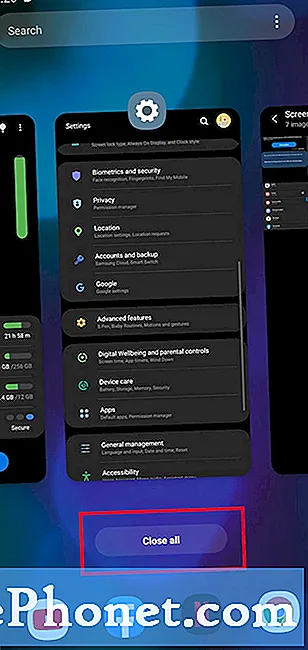 Najpierw możesz spróbować wyczyścić pamięć podręczną aplikacji. Spowoduje to usunięcie plików tymczasowych przechowywanych przez aplikację (pamięć podręczną). Ta pamięć podręczna zostanie z czasem odbudowana, aby można ją było bezpiecznie usunąć. Jeśli usuniesz pamięć podręczną aplikacji, nie stracisz żadnych danych osobowych.
Najpierw możesz spróbować wyczyścić pamięć podręczną aplikacji. Spowoduje to usunięcie plików tymczasowych przechowywanych przez aplikację (pamięć podręczną). Ta pamięć podręczna zostanie z czasem odbudowana, aby można ją było bezpiecznie usunąć. Jeśli usuniesz pamięć podręczną aplikacji, nie stracisz żadnych danych osobowych.
Jeśli wyczyszczenie pamięci podręcznej aplikacji nie zadziała, możesz też wyczyścić jej dane. Ta procedura przywróci aplikację do ustawień fabrycznych, więc niektóre dane użytkownika, takie jak postęp w grze, poświadczenia i inne rzeczy, mogą zostać usunięte. Na przykład, jeśli chcesz wyczyścić dane aplikacji do gier Call of Duty, musisz później zalogować się ponownie, używając poświadczeń. Możesz również utracić postęp w grze i inne elementy, jeśli ich kopia zapasowa nie została utworzona na serwerze zdalnym. Ponadto może być konieczne późniejsze zainstalowanie aktualizacji gry.
Aby wyczyścić pamięć podręczną aplikacji lub dane, wykonaj czynności opisane w tym poście.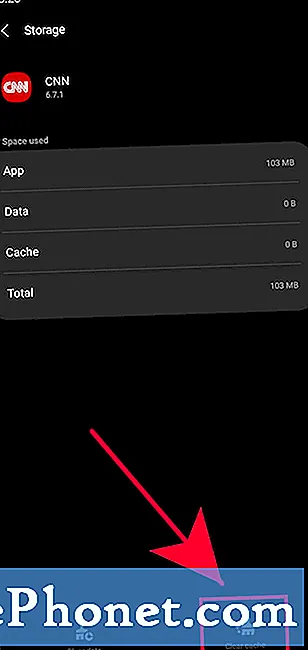 Optymalizuj teraz funkcja na krótko przeskanuje telefon lub tablet i przeprowadzi podstawowe czyszczenie, aby pozbyć się nieaktualnych plików lub pamięci podręcznej, zamknie aplikacje działające w tle i przeprowadzi inne kontrole, aby usprawnić system.
Optymalizuj teraz funkcja na krótko przeskanuje telefon lub tablet i przeprowadzi podstawowe czyszczenie, aby pozbyć się nieaktualnych plików lub pamięci podręcznej, zamknie aplikacje działające w tle i przeprowadzi inne kontrole, aby usprawnić system. 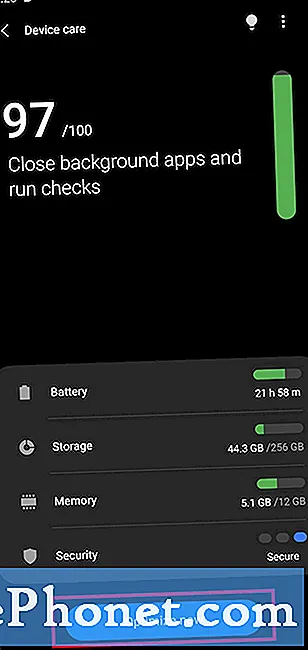 Wyczyszczenie partycji pamięci podręcznej nie spowoduje usunięcia danych osobowych, więc nie musisz się martwić o utratę plików.
Wyczyszczenie partycji pamięci podręcznej nie spowoduje usunięcia danych osobowych, więc nie musisz się martwić o utratę plików. Aby sprawdzić dostępność aktualizacji, po prostu otwórz aplikację Sklep Play.
Aby sprawdzić dostępność aktualizacji, po prostu otwórz aplikację Sklep Play.
Jeśli chcesz wiedzieć, czy jest dostępna nowa aktualizacja systemu operacyjnego Android, przejdź do Ustawienia> Aktualizacja oprogramowania> Pobierz i zainstaluj.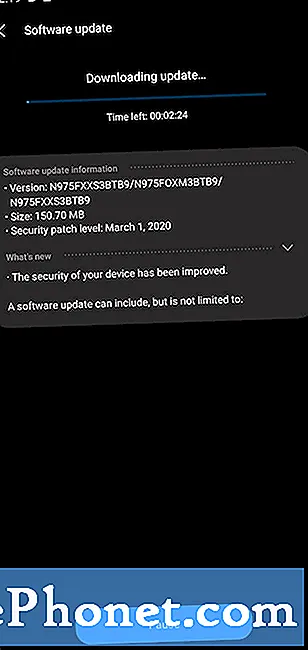 Najlepsze rozwiązanie, które możesz wypróbować, jeśli w urządzeniu obserwuje się zarówno opóźnienie, jak i przegrzanie, przywraca ustawienia fabryczne. Jeśli przyczyna problemu z przegrzaniem jest związana z oprogramowaniem, dobrym rozwiązaniem jest przywrócenie ustawień fabrycznych. Jeśli jednak przegrzanie utrzymuje się nawet po przywróceniu ustawień fabrycznych, przyczyną może być zły sprzęt.
Najlepsze rozwiązanie, które możesz wypróbować, jeśli w urządzeniu obserwuje się zarówno opóźnienie, jak i przegrzanie, przywraca ustawienia fabryczne. Jeśli przyczyna problemu z przegrzaniem jest związana z oprogramowaniem, dobrym rozwiązaniem jest przywrócenie ustawień fabrycznych. Jeśli jednak przegrzanie utrzymuje się nawet po przywróceniu ustawień fabrycznych, przyczyną może być zły sprzęt.
Jeśli po przywróceniu ustawień fabrycznych urządzenie Samsung nadal ma problem z przegrzewaniem, należy rozważyć skorzystanie z pomocy centrum serwisowego firmy Samsung. Naprawa lub wymiana jest najprawdopodobniej konieczna, aby ci pomóc.Z tego artykułu dowiesz się, jak korzystać z narzędzia diagnostycznego w trybie awaryjnym, aby pozbyć się złej aplikacji.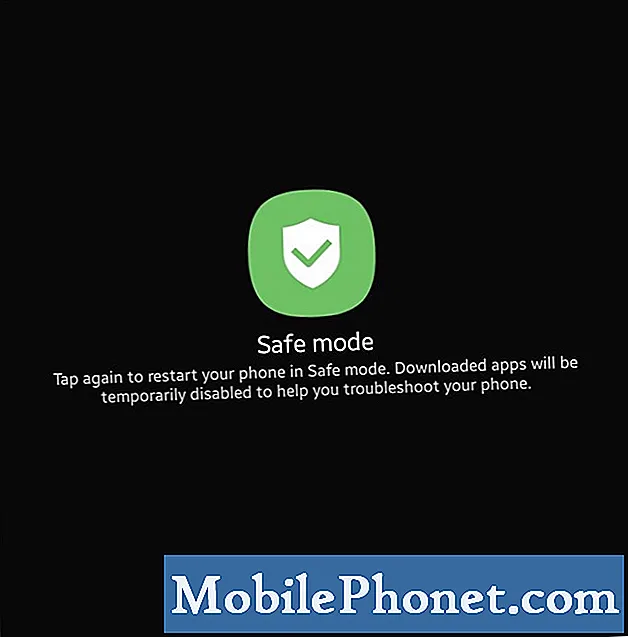 Przywrócenie ustawień fabrycznych spowoduje usunięcie Twoich danych osobowych, takich jak zdjęcia, filmy, kontakty, wiadomości itp. Pamiętaj, aby wykonać ich kopię zapasową z wyprzedzeniem.
Przywrócenie ustawień fabrycznych spowoduje usunięcie Twoich danych osobowych, takich jak zdjęcia, filmy, kontakty, wiadomości itp. Pamiętaj, aby wykonać ich kopię zapasową z wyprzedzeniem.
Dowiedz się, jak przywrócić ustawienia fabryczne swojego Samsunga, sprawdzając ten post.
Sugerowane lektury:
- Jak wymusić zamknięcie aplikacji w telefonie Samsung (Android 10)
- Jak usunąć wirusa z Samsunga w trybie awaryjnym
- Jak zidentyfikować ostatnio używaną aplikację do naprawy wyskakujących reklam w systemie Android
- Jak blokować wyskakujące reklamy w przeglądarce internetowej Samsung
Uzyskaj od nas pomoc
Masz problemy z telefonem? Zapraszamy do kontaktu za pomocą tego formularza. Postaramy się pomóc. Tworzymy również filmy dla tych, którzy chcą postępować zgodnie z instrukcjami wizualnymi. Odwiedź nasz kanał YouTube TheDroidGuy, aby rozwiązać problemy.


